
안녕하세요, 눈팅 마모회원 된장찌개입니다.
작년의 추억의 오락기 편에 이어 올해는 가정용 노래방을 저렴하게 구축하는 방법을 공유해봅니다.
기존의 가정용 노래방 기기는 비싸고, 최신 노래 업데이트에 비용이 들어가는데 비해서 여기서는 그 단점들을 보완한 방법인데요.

준비물
TV, 마이크+믹서+케이블, 스피커, 스마트폰, TV와 스마트폰은 같은 와이파이 환경에 접속되어 있어야 해요.
(Wi-Fi 없는 TV는 아래에서도 설명하겠지만 크롬캐스트 같은 것으로 구성 가능합니다)
TV: 스마트폰으로 노래방 화면을 전송 받아 화면에 보여주고, 사운드를 믹서로 송출
와이파이: 스마트폰과 TV를 와이파이로 연결, 스마트 TV경우 유튜브 앱에서 Screen mirroring 또는 Video casting이 기본적으로 지원
믹서+무선 마이크: TV에서 나오는 사운드를 무선 마이크 소리와 믹싱해서 스피커 입력으로 출력해줌. 에코 및 볼륨 조절 기능 있음
믹서에 동봉된 케이블: TV 음성 출력 단자별로 RCA(빨강/흰색 단장) 또는 3.5mm to 3.5 mm 케이블을 믹서로 연결해줌. 또한 ¼인치 또는 3.5 mm케이블을 스피커 입력에 연결
스마트폰: Wi-Fi 연결하에서 같은 Wi-Fi에 물려 있는 TV나 그 입력 단자에 넣을 수 있음
제가 주문한 마이크/믹서 제품은 Fifine사의 무선 마이크와 믹서를 동봉한 제품으로 UHF대역을 사용해서 수신 거리가 80피트까지 떨어져도 끊임 없이 사용 가능합니다. 마이크 2개가 기본으로 들어 있고, ¼ 인치 케이블을 사용한 유선 마이크를 넣으면 3번째 마이크도 연결 가능하구요. 취향에 따라 원하시는 비슷한 제품을 고르셔도 되지만, 동사의 다른 제품을 써 본 결과 본 제품이 가장 만족스러웠고, 주변의 평가가 좋았습니다

사진: Fifine UHF Dual Channel Wireless Handheld Microphone, Easy-to-use Karaoke Wireless Microphone System. (K036)
하지만 믹서를 주문하기 전에 본인의 TV환경을 먼저 확인할 필요가 있습니다. 기본적으로 유튜브에서 금영 또는 몇몇 업체가 무료로 제공하는 노래방 영상이 있으므로 그 화면을 캐스팅하고 그 사운드를 마이크의 음성을 믹싱하는 구조인데요, 우선 전체 연결 구성도를 보면 아래와 같습니다.

폰의 화면을 TV로 전송하고, TV의 사운드를 믹서로 보내는 부분이 핵심이고, 그 다음이 믹서의 사운드를 스피커 시스템에 연결하는 부분이 필요합니다. 요즘 많은 TV가 와이파이 + Youtube앱이 내장되어 있어서 유튜브에서 기본적으로 Video casting기능이 지원됩니다.
문제는 믹서기가 아날로그 사운드만을 지원하므로 TV에서 아날로그 사운드 출력(헤드폰 잭, RCA-붉고 흰 단자)을 믹서기로 보내줘야 하는 경우만 가능합니다. Optical 출력을 반드시 사용해야 한다면 믹서기로 저비용의 노래방을 구축하는 의미가 없어지게 됩니다.
아래 그림에서는 사운드를 서로 연결하는 예입니다. 제가 쓰는 방법이기도 하구요.

아래에 TV로 화면을 전송하는 방법과 소리를 믹서로 보내는 방법이 있으니 이 글의 마지막에서 선택하시는 방향을 간략히 제시해 봤어요.
- 스마트 화면을 TV로 전송하는 방법
스마트폰 -> TV, TV가 스마트 TV이고 YouTube App이 내장된 경우(제 경우)
스마트폰 -> TV, 예) 삼성폰 -> 삼성 TV (Wi-Fi Direct)로 Mirroring, 음성 딜레이 있음
스마트폰 -> 크롬캐스트 -> TV
스마트폰 -> 애플 TV -> TV
TV의 Youtube앱을 띄워 스마트 폰 없이 직접 노래를 고를 수 있으나 곡명 타이핑이 귀찮을 수 있음
- 소리 출력
TV -> 믹서 -> 리시버 입력
TV -> 믹서 -> 앰프 내장 스피커 입력
스마트폰 3.5mm 헤드폰 잭 -> 믹서 -> 리시버 ( 이 경우 화면은 미러링으로, 소리는 헤드폰 출력하므로 TV사운드 출력이 불필요)
- 지원안되는 경우
TV 사운드가 Optical/HDMI로는 믹서기 입력 불가, 아날로그 사운드만 지원
애플 TV로 Mirroring하려면 애플 TV를 TV에 직접 연결해야 합니다, 리시버로 연결하면 믹서기를 쓸 수 없습니다
자 그럼 이제 폰을 띄워 노래를 고르는 방법과 캐스팅 하는 방법을 봅니다.
유튜브를 폰에서 실행해서 곡을 그림처럼 고릅니다. 항상 노래방 이름이 시작하고 그 뒤에 원하는 노래를 고릅니다.
그러면 곡목이 줄 뜨죠? 고민하지 않고 첫 번째를 골라 줍니다.
이렇게 한 뒤 노래가 시작하면 다음의 그림처럼 사각형으로 된 Video castng icon을 터치하면 되는데요.
화면 아래 쪽에 (아이폰 경우 예입니다) 방안에 Wi-Fi에 연결된 기기 리스트가 뜨는데, TV 모델명으로 나타나는 Bravia를 선택하면 TV에 폰의 Youtube 영상이 TV에서 재생되기 시작합니다. 재생하는 동안 폰으로 다른 노래를 검색해도 노래는 계속 나옵니다
내가 갖고 있는 환경에서 고르기가 좀 어렵다 싶으시면 아래의 도표를 참조해서 내가 뭐가 필요한지 보시도록 준비해 보았습니다.
결론은 믹서+마이크 셋 하나면 왠만하면 해결이 되면 최고, 스마트 TV가 아니라서 애플 TV등이 필요해도 구성은 가능합니다.
실은 작년 오락기 만들면서 노래방 구성도 같이 했는데, 시간 끌다가 이제서야 공유하게 되었네요.
연말 연휴에 맞춰서 가족들과 한 곡 뽑으시는 건 어떨까요? 올해는 미스터 션샤인 주제가 중 한 곡을 도전해볼까 합니다. :-)
총 비용(세전): $78.98
마이크/믹서 킷: $64.99
디스코 라이트: $13.99 (필수는 아니지만, 노래방 분위기 내기에 좋습니다)
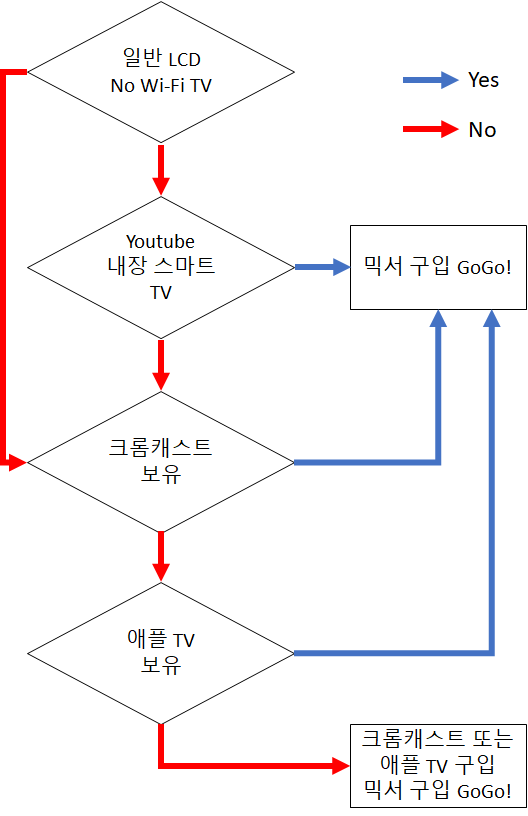

감사합니다. 단품 하나로 저렴하게 구성이 가능요
넘나 아름답네요 에코도 가능한가요?
와우 또다른 금손이시군요 ㅋㅋ
과찬이십니다. 원리만 알면 누구나 할 수 있답니다. 이번 노래방 구성은 난이도 하 입니닷
와... 근데 바람기억을 부르셨어요? 0.0
이건 머리안에 동굴? 있어야 부를수 있는 노래 아닌가요? ㅎㅎㅎ
아 마음은 이미 나얼인대 실제는 음치 벗어난 수준인 건 함정예요
대박!! 너무 좋은대여~~~~~ 감사합니다
친한 지인이나 가족분과 함께 고고하세욥
오 어렵지않고 저렴하고 좋네요! 아파트라 ㅠㅠ
아~ 이놈의 방음 ㅠㅜ
하지만 점수가 안됩....
Scrap!!
저도 맘에 드는 글은 선 스크랩 후 정독요!!
바람기억 원키 완창 하신 겁니꾜ㅏ~~~
보통 우! 에서 취소 ㅋㅋ
아 어떻게 잘 아십니꽈아. 일단 못 먹어도 고고
유투브에 노래방 음향도 있는 걸 이제 알았네요. 제 경우 마이크만 하나 있으면 정말 저렴하게 노래방을 만들 수 있겠어요. 좋은 아이디어 얻어 갑니다. 후기 고맙습니다.
도움이 됐다니 기뻐요. 오하이오님이시면 쉽게 하실 수 있을거예요. 요즘 유튜브로 노래방 음원을 구하게 되면서 이 방법이 가능해졌어요. 옛날이라면 불가능했죠
일반 LCD에서 나가는 화살표가 둘다 빨간색이에요. 왼쪽이 파란색인거죠? 저도 만들면 아이들이 좋아할거 같아요.
블투 노래방 마이크랑 폰으로 써봤는데, 살짝 딜레이가 오던데, 이렇게 하면 없나요?
제가 알아본 바에에 의하면 음성 코덱에 따라 다른데요. 비싼 최신 기기 일부에서만 Low latency codec을 지원한다고 합니다. 만약 제품이 일반 코덱을 사용한다면 어렵지 않나 싶어요. 아래 글 참조하셔요
이번 겨울, 저희 집에 보일러 노래방 하나 들여놔야겠어요~~ 멋지십니다!
감사합니다. 자주 안 쓰게 될 수도 있는데 비싸게 들여 놓으면 장식품 전락할까봐 그렇게는 못하겠더라구요
음정 한키내림 기능되나요? 안되면 어차피 못불러서 무용지물 OTL
노래 검색 때 마지막에 “한키 내림” 붙여 찾으시면 반키나 한키 내림곡 나오는 경우가 많습니다
키야~~~~~`` 미시간지부도 노래방 가자가자 하고 있는데 참 이 시스템까지 구비되면 최강일거같은데.......................흐으언ㅇ리ㅏㅁㄴㅇㄻㄴ오리마ㅓ 안타깝다
암튼 진짜 엄지척이십니다 오락실 게임에 이어 노래방이라니!!
Fifine 무선 마이크!! 그렇지 않아도 낙타 등에 걸어 놓고 가격 떨어지기만 기다리고 있는 물건인데 일년이 넘도록 가격이 변동이 없네요. TT
된장찌개님 게임기 자작 포스팅 하신 것도 스크랩 해놨습니다. 애들 조금만 더 크면 한번 도전해 보려구요~
경험 공유 감사합니다.
이리도 재주 많은 남편들이 많으니..... 가진 재주라고는 소파와 합체 하는것 밖에 없는 우리집 냥반....에잇~멀리 안 사시면 즈이집에도 하나 설치를...
미리 해본 분들이 경험 공유해서 다른 분들이 혜택보시는거죠. 가까우면 출장 서비스 가는 건데요:-)
이번 블프에 지하에 놓을 tv를 노리고 있는데 문득 예전에 한번 본 기억이 있어 찾아봤습니다. 스피커에 대한 말씀은 별로 안하셨는데, 별도의 독립된 스피커가 필요한가요? 집에는 스피커가 없는데, 어떤스피커면 좋을지 (저렴한 걸로) 추천 해 주실 수 있으신지요? 마지막으로 사운드 출력을 다시 tv로 보내서 tv 스피커로 소리가 나오게 하는 것도 가능한가요?
위의 시스템에서는 별도로 스피커가 있어야 되는 것 같습니다. 본문에 리시버라고 표시된 부분이 별도의 스피커를 구동해주는 부분입니다.
사운드바나 홈시어터가 있으면 편할 것 같네요.
믹싱해서 TV로 다시 보내주는 장치까지 사려면 배보다 배꼽이 커질 가능성이 커보입니다.
외부 스피커를 작은 거라도 쓰셔야 소리가 제대로 들으실 수 있을거예요. RCA( 빨강/하얀) 오디오 입력이 가능한 스피커라면 PC용도 좋구요, @이성의목소리 님께서 말씀해주신대로 사운드바도 좋습니다. 노래방은 음질보다는 음량이 비중이 크다고 봐요. TV 자체 스피커가 있는데 오디오 출력을 써도 소리가 나는지는 잘 모르겠네요. 다시 소리를 나게 만든다고 해도 구성이 복잡해지는 결과가 나올 것 같아요.
PC용 스피커 및 사운드바는 몇십불에서 수백불하니 Best buy나 Costco에서 직접 들어보시고 가격대비 맘에 드시는 것으로 하시면 됩니다. 입력 단자 필 확인하시구요.
답변 감사합니다. 스피커를 또 알아봐야 겠군요 아니면 겸사겸사 계획에 없던 사운드바를..ㅎㅎ
아내가 노래를 듣고 부르는 걸 좋아해서요. 한번 시도해 봐야겠습니다. 주옥 같은 글 너무 감사합니다 :)
노래 좋아하시는 분과 노래방이 함께하는 연말 연시 추천드립니다. :-)
감사합니다.
스크랩했습니다. 집사면 꼭 설치할거에요! ㅠㅠ
강추드립니다. :-)
좋은 글 감사드립니다.
집에 있는 TV가 아날로그 오디오 출력을 안하네요...
HDMI/OPTICAL 용으로는 좋은 믹서 없을까요?
Optical input이 있는 제품을 아마존에서 찾아보니 한 가지를 찾았습니다. 비슷한 제품이 있을거라고 생각하는데요.
아래 제품은 고객평이 아직 보이지는 않네요.
감사합니다. 구매해 봐야 할지 고민해봐야겠네요.
리시버와 스피커는 준비가 되어 있는데... ^^
아마존이라 써보시고 문제 있거나 영 아니다 싶으면 반품하시는 방법도 있습니다. :-)
https://www.amazon.com/gp/product/B07MPF4F68/ref=ox_sc_saved_title_4?smid=A9FTLAM9FE04I&psc=1
검색해 보다 보니, 요런 것도 있어서 고민 중에 있습니다.
된장찌개님 추천하신 69불짜리 FIFNE과 15불짜리 Optical to 3.5mm analog 조합도 괜찮을 것으로 보이네요..
아 이 제품이라면 한 번 해볼만한 것 같습니다. 만약 된다면 아날로그 오디오 출력없는 신형(?) TV도 문제 없이 되겠는데요?
검색 공유 감사합니다.
오락실때도 정말 멋지다고 생각했는데. 최고에요!!
감사합니다. 록타르님도 좋은 하루 보내세요 :-)
믹서의 마이크 에코 성능 좋나요?
가정집 노래방은 마이크 에코가 성능이 중요하더라구요.
노래방만큼은 아니겠지만 효과는 느낄수 있었습니다. 가성비로는 괜찮다 생각하시면 될 것 같아요.
된장찌개님이 올려주신 제품을 구입하여 설치해 보았습니다. 티비 - 믹서 - 사운드바 순으로 연결하여 잘 작동하는데, 한가지 질문이 있습니다. 마이크로 노래를 부르면(마이크를 통해 소리가 입력되면)백그라운드 음악의 음량이 줄어드는 현상이 있습니다. 노래를 안부르면 정상적인 음량으로 돌아오고요. 혹시 백그라운드 음량을 계속 유지하도록 하는 설정이 있나요? 아니면 이 믹서 제품의 특성이라 어쩔 수 없는 것일 까요?
이 글 보고 집에 노래방을 구성해보았습니다. 사용중인 티비가 아날로그 아웃풋이 없어서 베스킹님이 올려주신 컨버터를 사볼까하다가, 배송이 며칠 걸린다길래 (아마존에 이미 스포일되있어서..) overnight 쉬핑이 되는 녀석들을 찾아봤습니다. 티비에서 블루투스로 음성 출력이 된다는걸 떠올려서, 블루투스 동글(https://www.amazon.com/gp/product/B089K347D5/ref=ppx_yo_dt_b_asin_title_o00_s00?ie=UTF8&psc=1 정가20불인데 쿠폰으로 70%할인이 되더라구요) 을 6불에 구매해서 믹서에 물렸더니 아주 좋은 집 노래방이 구성이 됐습니다. TV-블루투스-믹서-홈시어터용리시버 이런식으로 연결하니 사운드가 노래방 못지않게 좋네요. 된장찌개님 팁 감사합니다.
가성비도 구성도 훌륭하시네요. 신형 TV에도 적용할 수 있어서 무척 좋습니다. 연말연시 노래방과 함께 행복하게 보내세요. =)
댓글 [69]